如何取消PPT中的所有動畫效果和聲音
- WBOYWBOYWBOYWBOYWBOYWBOYWBOYWBOYWBOYWBOYWBOYWBOYWB轉載
- 2024-01-01 16:29:276091瀏覽
當我們為PPT添加了動畫效果後,有時又會發現需要取消這些動畫效果。那麼,ppt動畫效果怎麼全部取消?幸運的是,PowerPoint提供了一個簡單而有效率的方法。下面小編就來為大家講講如何去除ppt的動畫效果,讓觀眾更專注於您想要傳達的訊息。接下來,讓我們一起了解具體操作,為您的演示做出優化!

ppt動畫效果怎麼全部取消
工具/原料
系統版本:windows10系統
品牌型號:Dell optiplex 7050
方法/教學
1、開啟PPT,點擊上方的「動畫」選項。
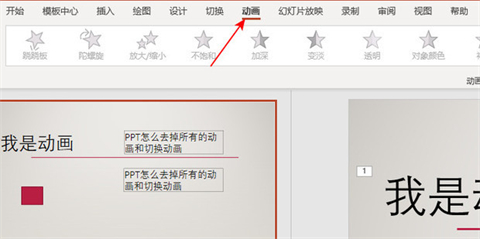
2、點選效果列旁的「動畫窗格」。
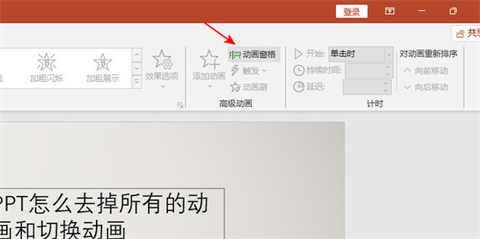
3、右邊會彈出此PPT現有的動畫和切換效果,按住「ctrl」把需要刪除的動畫選中,按「DEL」鍵即可刪除。
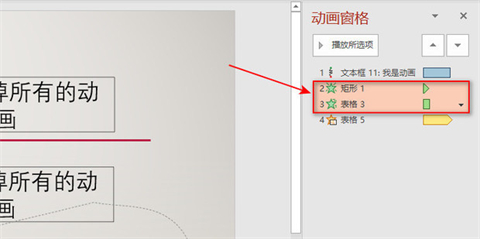
4、同理,需要刪除切換效果,按住「ctrl」把需要刪除的效果選中,按下「DEL」鍵即可刪除。
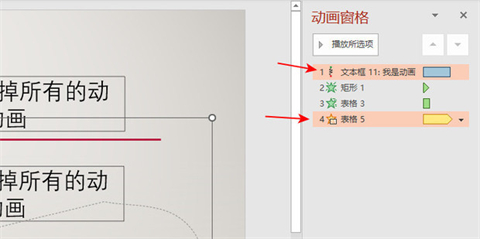
5、按住「ctrl a」可以全選所有動畫和效果,按「DEL」鍵刪除即可。
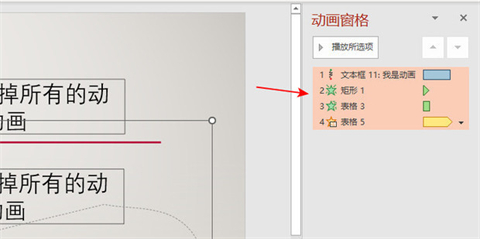
總結:
1、開啟PPT,點選上方的「動畫」選項。
2、點選效果列旁的「動畫窗格」。
3、右邊會彈出此PPT現有的動畫和切換效果,按住「ctrl」把需要刪除的動畫選中,按「DEL」鍵即可刪除。
4、同理,需要刪除切換效果,按住「ctrl」把需要刪除的效果選中,按「DEL」鍵即可刪除。
5、按住「ctrl a」可以全選所有動畫和效果,按「DEL」鍵刪除即可。
以上是如何取消PPT中的所有動畫效果和聲音的詳細內容。更多資訊請關注PHP中文網其他相關文章!
陳述:
本文轉載於:xitongcheng.com。如有侵權,請聯絡admin@php.cn刪除

